
Вступ до Numbers на Mac
У Numbers можна легко створювати наочні електронні таблиці. Створення починається з вибору шаблону, який потім можна змінювати як завгодно. Шаблони, створені для конкретних задач — кошторисів, контрольних списків та ін., — полегшують початок роботи з таблицею. У кожному шаблоні стилі тексту, таблиць, форм та інших об’єктів заздалегідь підібрані так, щоб вони візуально узгоджувалися між собою, тому ваша електронна таблиця виглядатиме гармонійно.
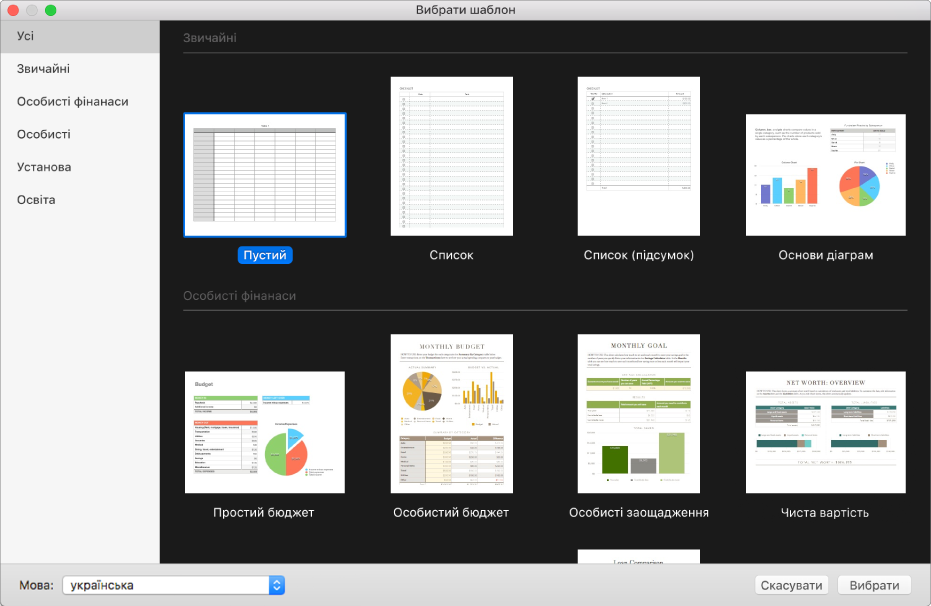
Відкривши шаблон, ви можете додавати власні числа, формули, дати й текст до будь-якої таблиці; замінювати або видаляти діаграми або малюнки; додавати нові таблиці, діаграми та багато іншого.
Коли ви вибираєте об’єкт в електронній таблиці (наприклад, таблицю чи діаграму), у правій частині бічної панелі з’являються засоби форматування. Відображаються елементи керування лише для вибраного елемента. Якщо бічна панель не відображається, клацніть ![]() на панелі інструментів. Клацніть цю кнопку ще раз, щоб сховати бічну панель.
на панелі інструментів. Клацніть цю кнопку ще раз, щоб сховати бічну панель.
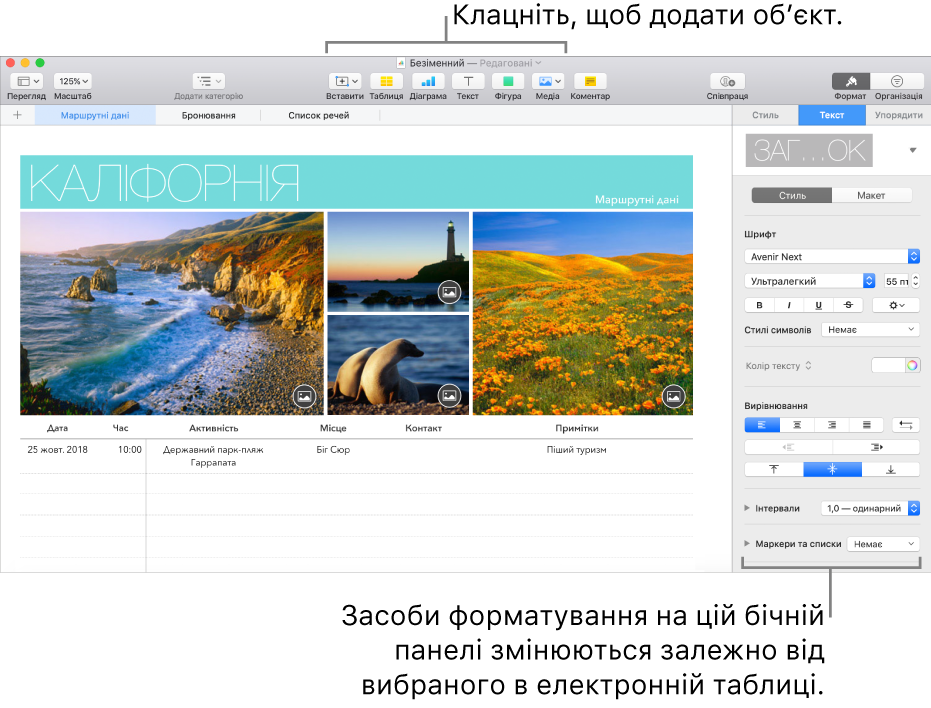
Ви можете швидко змінити вигляд вибраного об’єкта (зображення, фігура, таблиця або діаграма), вибравши один із шести стилів угорі бічної панелі.
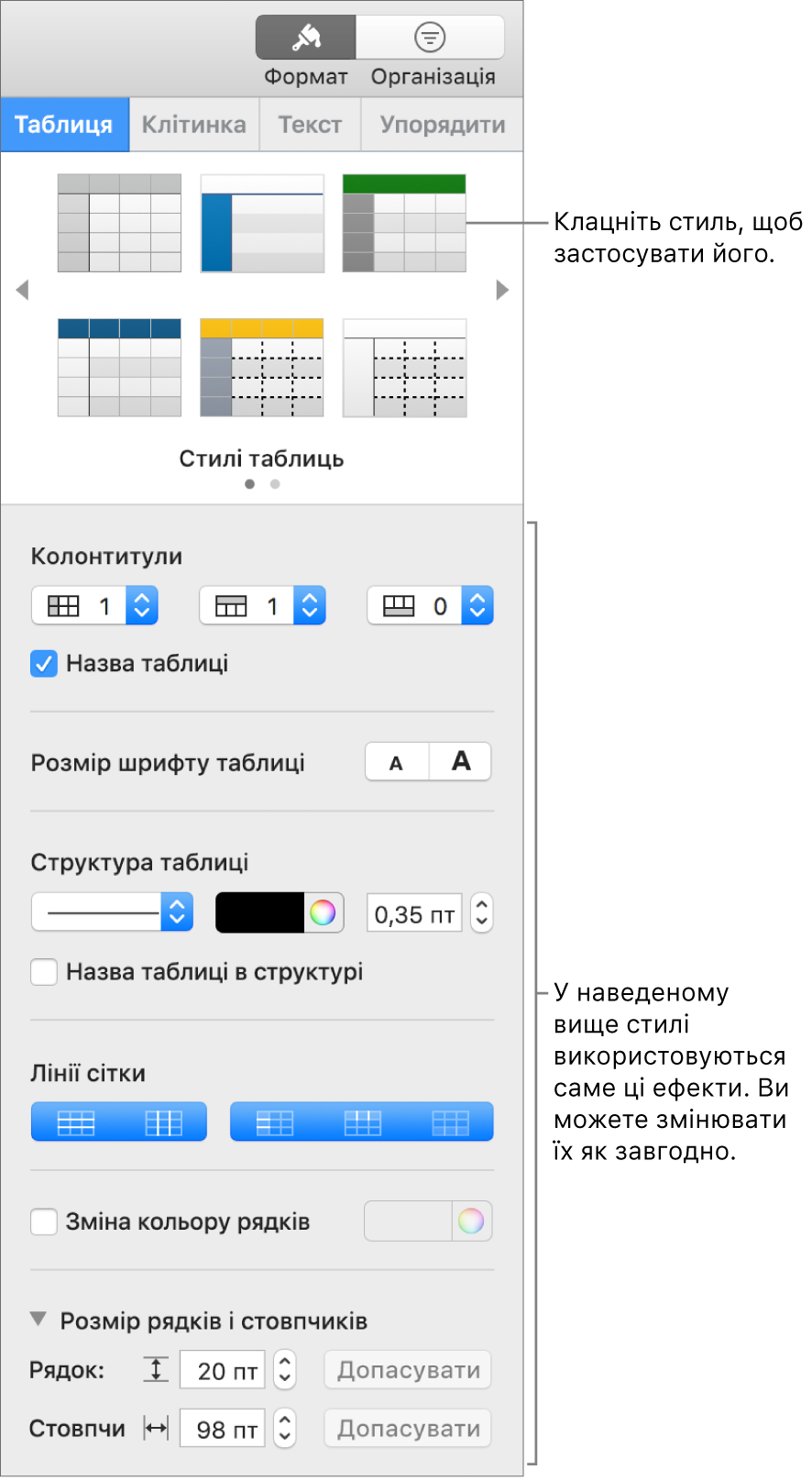
Використовуйте інші елементи керування на бічній панелі, щоб настроїти об’єкт за власним уподобанням. Усі зміни можна зберегти як новий стиль, що з’явиться на бічній панелі. Цей стиль можна буде застосувати до іншого тексту чи об’єктів. Також можна зберегти всю електронну таблицю як новий шаблон.
Цей посібник ознайомить вас з основними функціями Numbers 6.2 на вашому Mac. Щоб дізнатися версію Numbers на своєму Mac, виберіть меню Numbers > «Про Numbers» (меню Numbers розташовано вгорі екрана).
Додаткову інформацію щодо перших кроків у Numbers наведено за посиланнями внизу цієї сторінки. Також можна клацнути кнопку «Зміст» угорі сторінки. Ви також можете викачати посібник в Apple Books (де це можливо).